Cherchez-vous à rationaliser votre expérience de navigation avec FoxyProxy ? Vous vous demandez comment le configurer sur différents navigateurs ? Ce guide complet vous fournit des informations et des instructions étape par étape pour utiliser efficacement FoxyProxy afin de contourner les restrictions et d'améliorer votre accès au Web.
Les navigateurs Web sont les principaux outils d'accès à Internet, Google Chrome étant en tête du peloton, avec une part de marché de 65,8% selon StatCounter. D'autres navigateurs comme Edge et Firefox détiennent également des parts importantes du marché. Cette utilisation généralisée souligne la dépendance aux navigateurs pour accéder aux informations, communiquer et se divertir. Cependant, tous les contenus ne sont pas librement accessibles en raison de restrictions géographiques ou de mesures de sécurité, nécessitant le recours à des services proxy. Les fournisseurs de proxy proposent souvent leurs solutions via des extensions de navigateur, ce qui les rend facilement accessibles. Ce guide se concentre spécifiquement sur l'utilisation de l'extension FoxyProxy pour surmonter ces barrières d'accès.
Comprendre les proxys : votre passerelle vers une navigation sans restriction
Chaque ordinateur ou appareil se voit attribuer une adresse IP, qui est analogue à une adresse résidentielle. Cette adresse est unique et permet d'identifier l'appareil sur un réseau. Certains sites Web restreignent l'accès en fonction de la situation géographique ou d'autres critères, les rendant inaccessibles depuis certaines régions. Ici, les proxys jouent un rôle crucial. Agissant comme intermédiaires, les proxys relaient les requêtes des utilisateurs vers les serveurs, masquant les adresses IP d'origine des utilisateurs et anonymisant ainsi leur identité. Cette fonction facilite non seulement l'accès aux sites restreints, mais protège également les réseaux privés des cybermenaces potentielles.
Exploiter FoxyProxy pour un accès Internet transparent
FoxyProxy est un outil robuste qui permet aux utilisateurs d'intégrer des serveurs proxy dans leurs navigateurs Web, y compris les plus populaires comme Google Chrome et Mozilla Firefox. Cet outil automatise le processus de configuration du proxy, permettant aux utilisateurs de configurer et de basculer facilement entre les proxys selon leurs besoins. Que vous cherchiez à contourner les blocages géographiques, à accéder à du contenu verrouillé par région ou à sécuriser vos activités de navigation, FoxyProxy fournit une solution fiable.
Comment configurer FoxyProxy dans Firefox à l'aide de OneProxy
La configuration de FoxyProxy dans Firefox vous permet de naviguer sur Internet plus librement, en surmontant les restrictions géographiques et en accédant au contenu de différentes régions. Voici un guide détaillé sur la façon de configurer FoxyProxy dans Firefox avec les services OneProxy :
- Ouverture de Firefox: Lancez le navigateur Firefox. Si Firefox n'est pas installé, téléchargez-le et installez-le depuis le site officiel.
- Installation de FoxyProxy: Accédez à la page des modules complémentaires Firefox et recherchez « FoxyProxy Standard ». Vous pouvez y accéder directement ici. Cliquez sur « Ajouter à Firefox » pour installer l'extension.
- Configuration: Après l'installation, une notification confirmera que FoxyProxy a été ajouté. Cliquez sur « OK » dans cette fenêtre contextuelle. Vous verrez l'icône FoxyProxy sur le côté droit de la barre d'outils du navigateur. Cliquez sur cette icône, puis sélectionnez « Options » dans le menu déroulant.
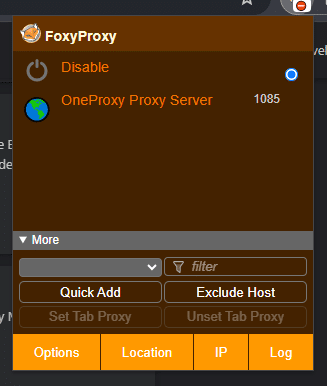
- Ajouter un nouveau proxy:
- Cliquez sur « Ajouter » dans le panneau de gauche de la fenêtre des options de FoxyProxy.
- Dans l'onglet « Ajouter un proxy », entrez un titre pour votre configuration de proxy pour une identification facile.
- Dans le menu déroulant Type de proxy, sélectionnez HTTP, SOCKS4 ou SOCKS5, en fonction de vos besoins.
- Entrez l'adresse IP et le numéro de port fournis par OneProxy. Par exemple, si vous utilisez une adresse IP OneProxy spécifique telle que « 193.233.142.65 » avec le port « 1085 », saisissez ces détails en conséquence.

- Enregistrement de la configuration du proxy: Cliquez sur « Enregistrer » pour stocker votre configuration proxy. Le proxy nouvellement ajouté apparaîtra avec des options telles que « Activé », « Modifier » et « Modèles » pour une personnalisation plus poussée, comme la définition de modèles d'URL spécifiques si nécessaire.
- Activation du proxy: Activez votre proxy en le sélectionnant dans la liste déroulante du menu des icônes FoxyProxy. Cela configure le proxy pour gérer toutes les requêtes de votre navigateur.
- Tester le proxy:
- Visitez la page « Quelle est mon adresse IP » pour vérifier si votre adresse IP reflète les paramètres du proxy.
- Initialement, la page peut ne pas afficher l'adresse IP réelle de votre système, indiquant que le proxy fonctionne correctement.
- Désactiver le proxy: Pour revenir à vos paramètres IP d'origine, cliquez sur « Désactiver » ou « Désactiver » dans le menu de l'icône FoxyProxy. Désormais, lorsque vous accédez à la page « Quelle est mon adresse IP », votre adresse IP réelle devrait être visible, confirmant que les paramètres proxy sont désactivés.
Comment utiliser FoxyProxy dans Chrome avec OneProxy
Pour les utilisateurs de Chrome, l'intégration de FoxyProxy suit un processus similaire avec de légères variations spécifiques à l'environnement Chrome :
- Ouverture de Chrome : démarrez votre navigateur Chrome, ou installer s'il n'est pas encore installé.
- Installation de FoxyProxy: Accédez au Chrome Web Store et recherchez « FoxyProxy Standard ». Cliquez sur l'extension dans les résultats de recherche, puis cliquez sur « Ajouter à Chrome ». Confirmez en sélectionnant « Ajouter une extension ».
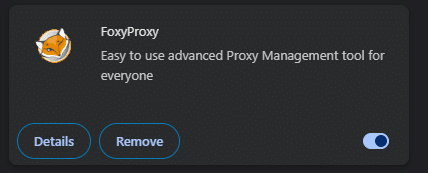
- Configuration du proxy:
- Une fois ajouté, cliquez sur l'icône de l'extension FoxyProxy située dans la barre d'outils. Choisissez « Options ».
- Dans les paramètres du proxy, cliquez sur « Ajouter un nouveau proxy ».
- Remplissez la configuration manuelle en fournissant l'adresse IP et le numéro de port. Sélectionnez le type de proxy souhaité, tel que SOCKS5 ou SOCKS4, fourni par OneProxy.

- Activation du proxy: Enregistrez vos paramètres et utilisez l'icône de la barre d'outils pour activer le proxy sélectionné. Pour une couverture complète, optez pour « Utiliser ce proxy pour toutes les URL ».
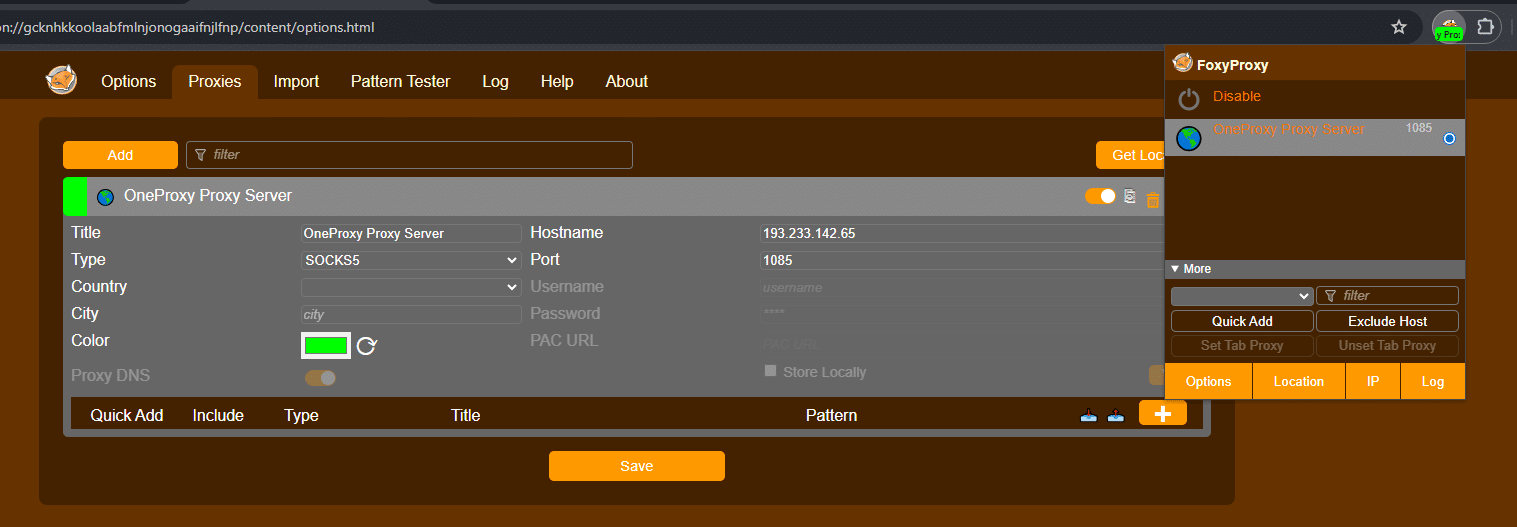
- Tester votre connexion:
- Vérifiez votre adresse IP sur le "Quelle est mon adresse IP" page. L'adresse affichée ne doit pas correspondre à votre adresse IP réelle si le proxy est actif.
- Pour désactiver, cliquez sur « Désactiver FoxyProxy » dans le menu de l'extension. Cela restaurera votre visibilité IP d'origine sur la page « Quelle est mon adresse IP ».
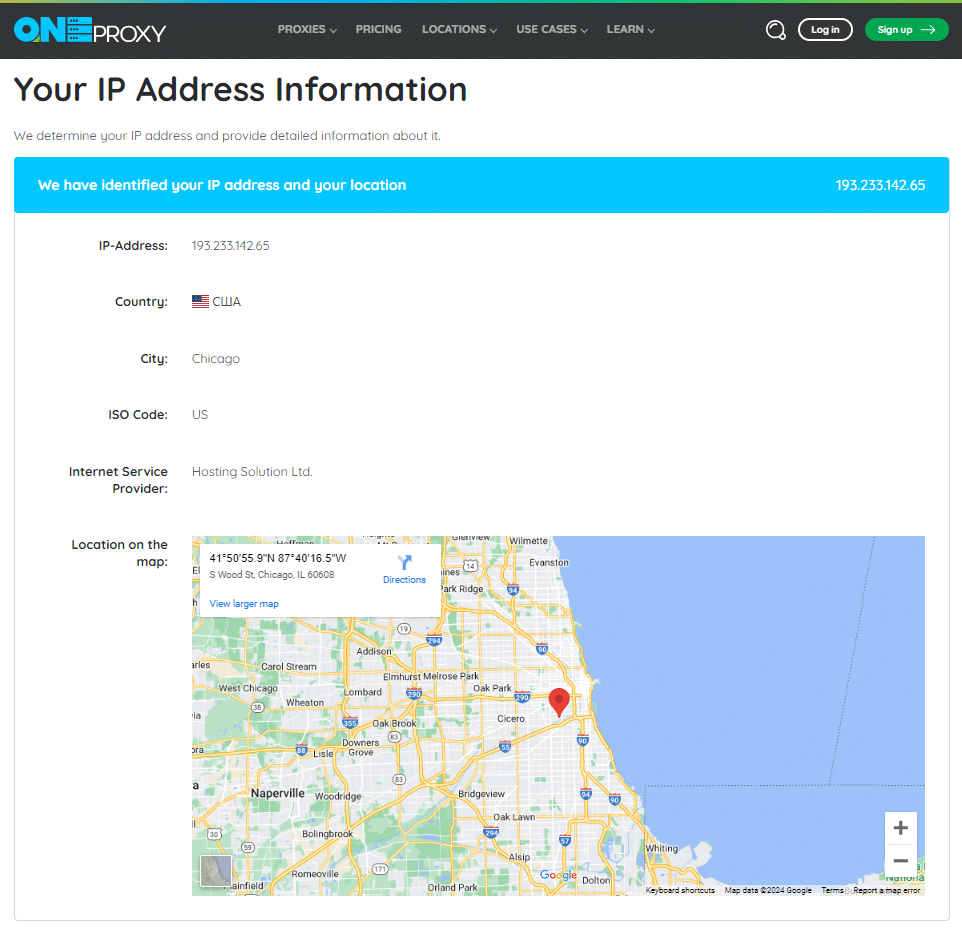
Utilisation de FoxyProxy avec les diverses solutions de proxy de OneProxy
OneProxy propose une solide sélection de serveurs proxy gratuits et payants dans le monde entier, répondant à divers besoins Internet via des services proxy dédiés et de centre de données.
Proxy dédié
Également appelé procurations privées, les proxys dédiés sont exclusivement utilisés par un seul utilisateur. Idéals pour les individus ou les organisations qui ont besoin d'une adresse IP stable pendant de longues périodes, ces proxys garantissent la confidentialité et des performances constantes. Les utilisateurs peuvent sélectionner un plan de proxy dédié qui correspond le mieux à leurs besoins, que ce soit pour un usage professionnel ou personnel.
Proxy de centre de données premium
OneProxy proxys de centre de données premium sont conçus pour la vitesse et la fiabilité, ce qui les rend adaptés aux activités Internet à forte demande. Ces proxys proposent :
- Accès à plus de 100 000 proxys de centres de données HTTP et SOCKS5.
- Bande passante illimitée pour prendre en charge un transfert de données étendu sans limitation.
- La capacité de gérer un nombre illimité de connexions simultanées, facilitant ainsi les opérations à grande échelle.
- Prix compétitifs pour divers plans proxy premium.
Ces fonctionnalités font des proxys de centre de données de OneProxy un excellent choix pour les utilisateurs ayant besoin de solutions d'accès Internet robustes et évolutives.
Procurations gratuites
OneProxy fournit également des proxys gratuits qui incluent les types HTTP, SOCKS4 et SOCKS5, destinés aux utilisateurs occasionnels qui ont besoin de services proxy de base. Pour accéder à ces proxys gratuits, visitez le site Web de OneProxy et accédez au proxy gratuit section. Ici, les utilisateurs peuvent sélectionner des proxys de n’importe quel pays et télécharger une liste des proxys gratuits actuellement disponibles. Cette fonctionnalité est particulièrement utile pour les personnes expérimentant des proxys ou ayant besoin de solutions temporaires pour contourner les restrictions géographiques.
En suivant ces étapes, vous pouvez exploiter efficacement FoxyProxy en conjonction avec les diverses offres de OneProxy pour contourner les restrictions Internet, améliorer la sécurité ou gérer plusieurs identités numériques. Que vous soyez un utilisateur occasionnel ou un professionnel féru de technologie, OneProxy et FoxyProxy fournissent ensemble un ensemble d'outils puissants pour une navigation Web sophistiquée.





